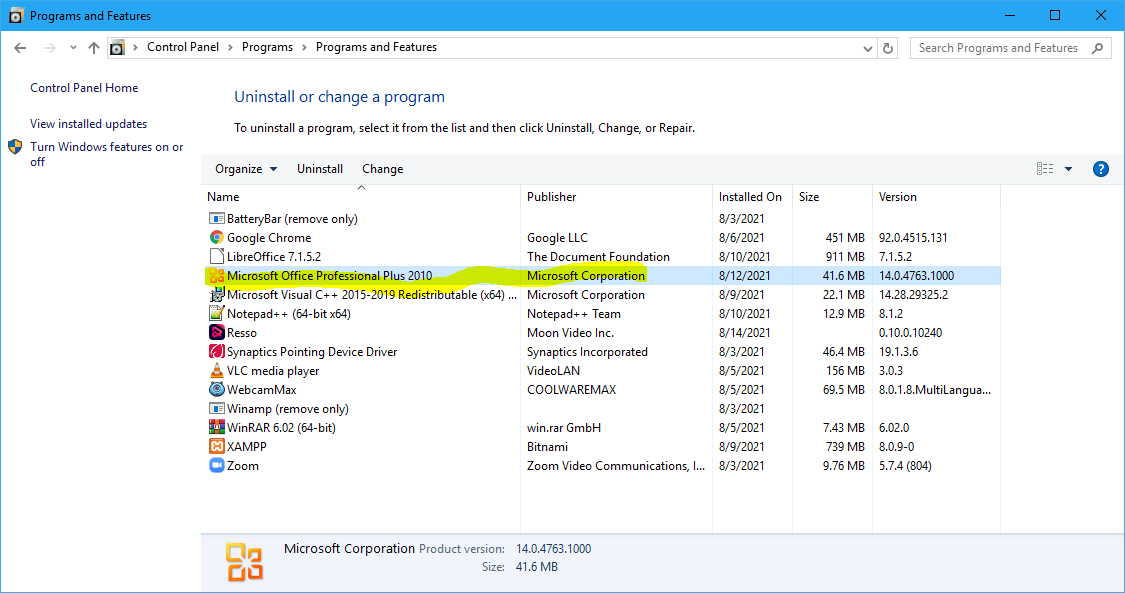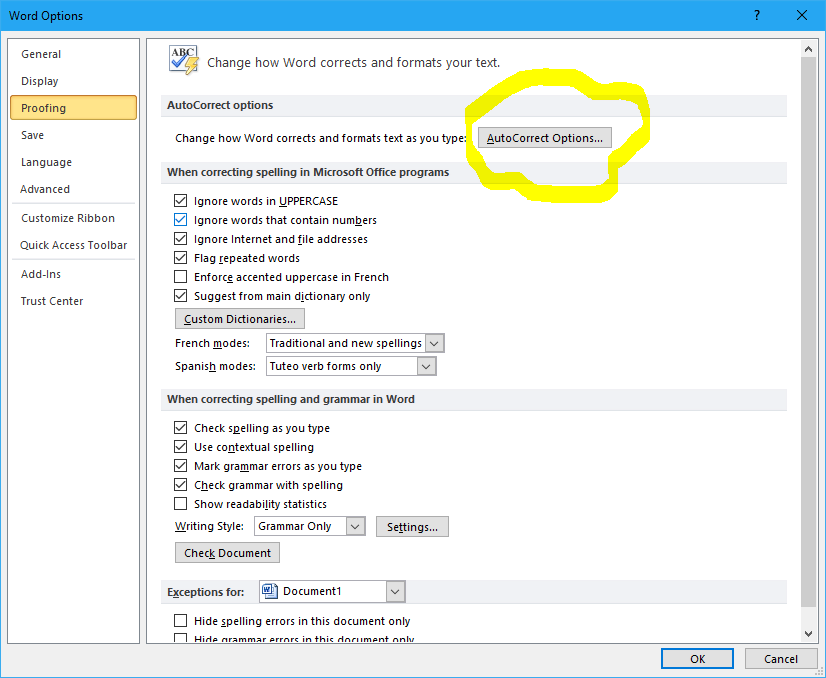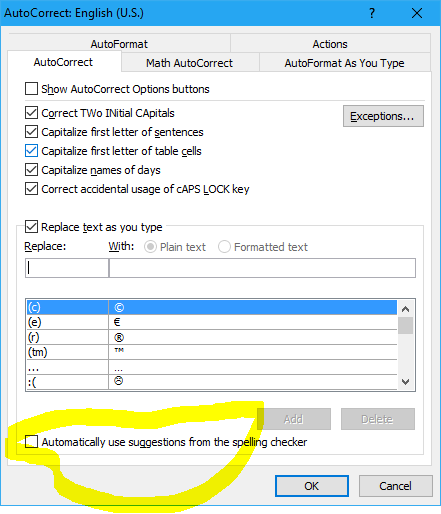Cara mengatasi word not responding bisa Anda lakukan dengan dua cara jitu dari Dewacara, bahkan hanya kurang dari 10 menit saja microsoft word anda bisa di buka kembali dengan lancar tanpa ada kendala.
Cara Mengatasi Word Not Responding – Microsoft word memang menjadi salah satu software windows yang sering digunakan untuk aplikasi pengolahan kata. Software yang satu ini bisa membuat dokumen dan berbagai karya tulis lainnya. Bahkan kalau pekerja kantor maupun freelance juga bergantung pada software yang di pack dalam satuan aplikasi office ini.
Tidak selamanya lancar ketika menggunakan sebuah software, bisa saja akan terjadi trouble yang bisa menganggu pekerjaan anda. Misalnya saja dengan keadaan dimana microsoft word ini dibuka akan langsung blank dan ada notifikasi word not responding. Jika demikian anda tidak akan bisa membuka microsoft word. Sebaliknya anda harus mengakhirinya, atau bisa end lewat task manager.
Jika terjadi demikian maka tidak bisa menggunakan microsoft word di laptop anda. Tapi jangan khawatir karena ada caranya untuk memperbaiki hal ini tanpa harus install ulang microsoft office.
Cara Mengatasi Word Not Responding
Ada 3 cara yang bisa Anda lakukan untuk memperbaiki microsoft office di laptop Anda tanpa harus install ulang microsoft officenya. Karena kalau di uninstall kemudian di install kembali, akan butuh waktu yang lebih lama.
Cara Mengatasi Word Not Responding dengan Mematikan Service Printer Spooler
Service printer spooler ini letaknya ada di bagian service di task manager. Untuk mendisable nya Anda bisa ikuti tutorialnya di bawah ini :
- Pada bar bawah klik kanan pada bagian mouser, kemudian pilih Task Manager.
- Setelah muncul jendela Task Manager pilih bagian yang ada di paling kanan, yaitu Services.
- Disini akan ada banyak proses layanan yang sedang berjalan, untuk itu pilih VSS.
- Kemudian klik kanan dan pilih Open Service.
- Setelah jendela terbuka makan akan ada banyak service lokal yang sedang berjalan, lanjut kita akan cari Printer Spooler.
- Setelah itu klik kanan dan pilih Properties.
- Setelah itu pada bagian Startup Type pilih Disable.
- Kemudian restart saja windows nya.
Ini berlaku di semua versi windows, tested untuk tutorial ini saya lakukan di windows 10. Untuk versi yang lain jika mengalami hal yang sama bisa dicoba cara yang pertama ini.
Cara Mengatasi Word Not Responding dengan Repair Microsoft Word
Jika cara pertama masih belum bisa mengatasi problem word not responding di laptop Anda, selanjutnya silahkan coba repair microsoft office anda.
- Buka control panel.
- Pilih bagian opsi program.
- Pilih uninstall.
- Pada microsoft office profesionalnya di klik kanan dan pilih change.
- Kemudian pilih repair.
Cara Mengatasi Word Not Responding dengan Mematikan Autocorrect Proofing Word
Dan rata – rata emang auto correct yang biasanya menyebabkan microsoft word ini crash sehingga memberatkan kinerjanya. Kalau sudah bisa terbuka opsi auto coreect ini mending di nonaktifkan saja.
- Buka microsoft word.
- Buka pada bagian file.
- Pilih option.
- Pilih proofing.
- Pilih auto correct option.
- Hilangkan centang pada bagian yang saya beri tanda kuning.
- Save dan restart word nya.
Jika dengan ketiga cara diatas masih saja ada notifikasi “word not responding’, uninstall saja microsoft office nya dan install ulang dengan versi yang terbaru.